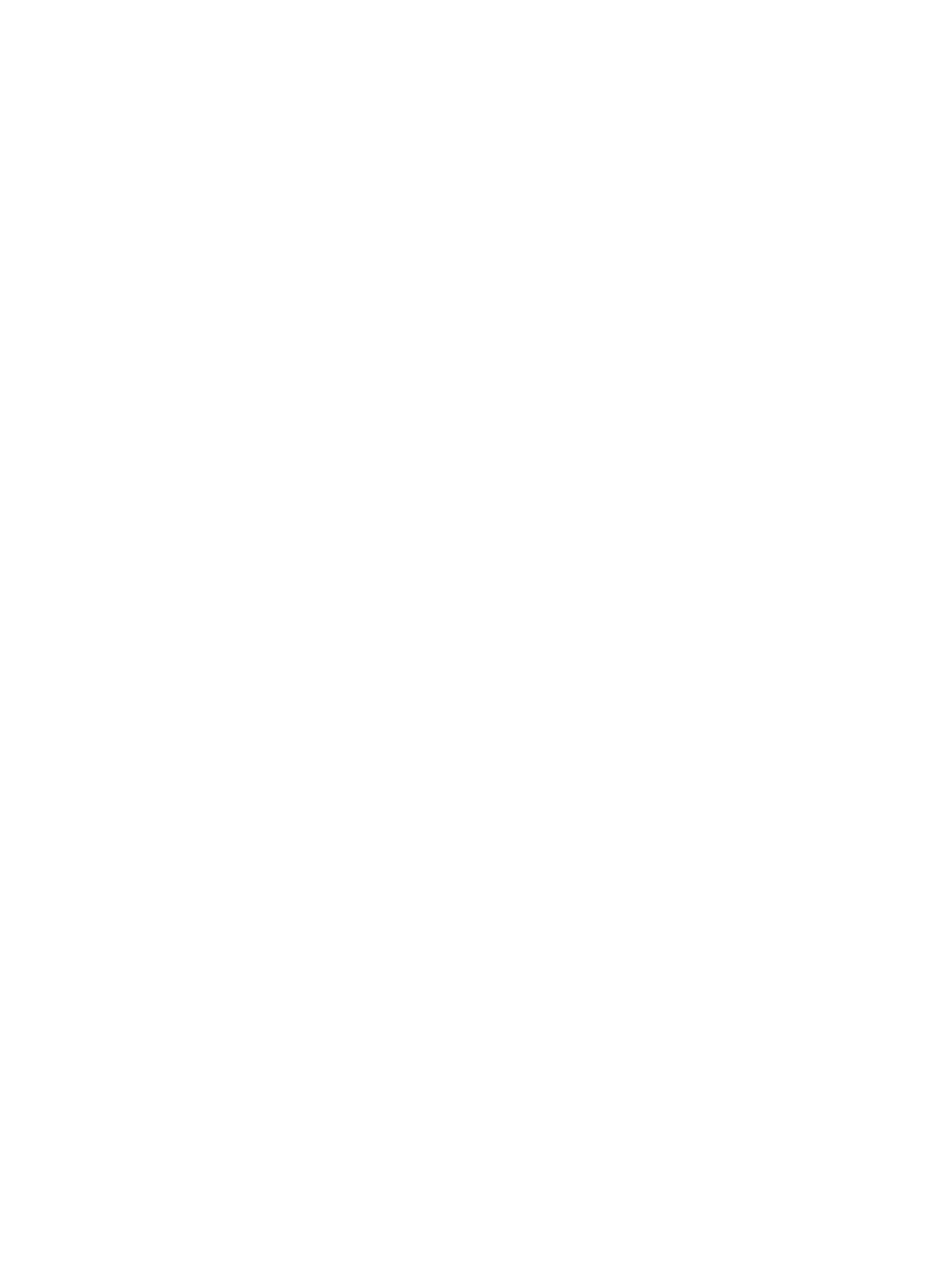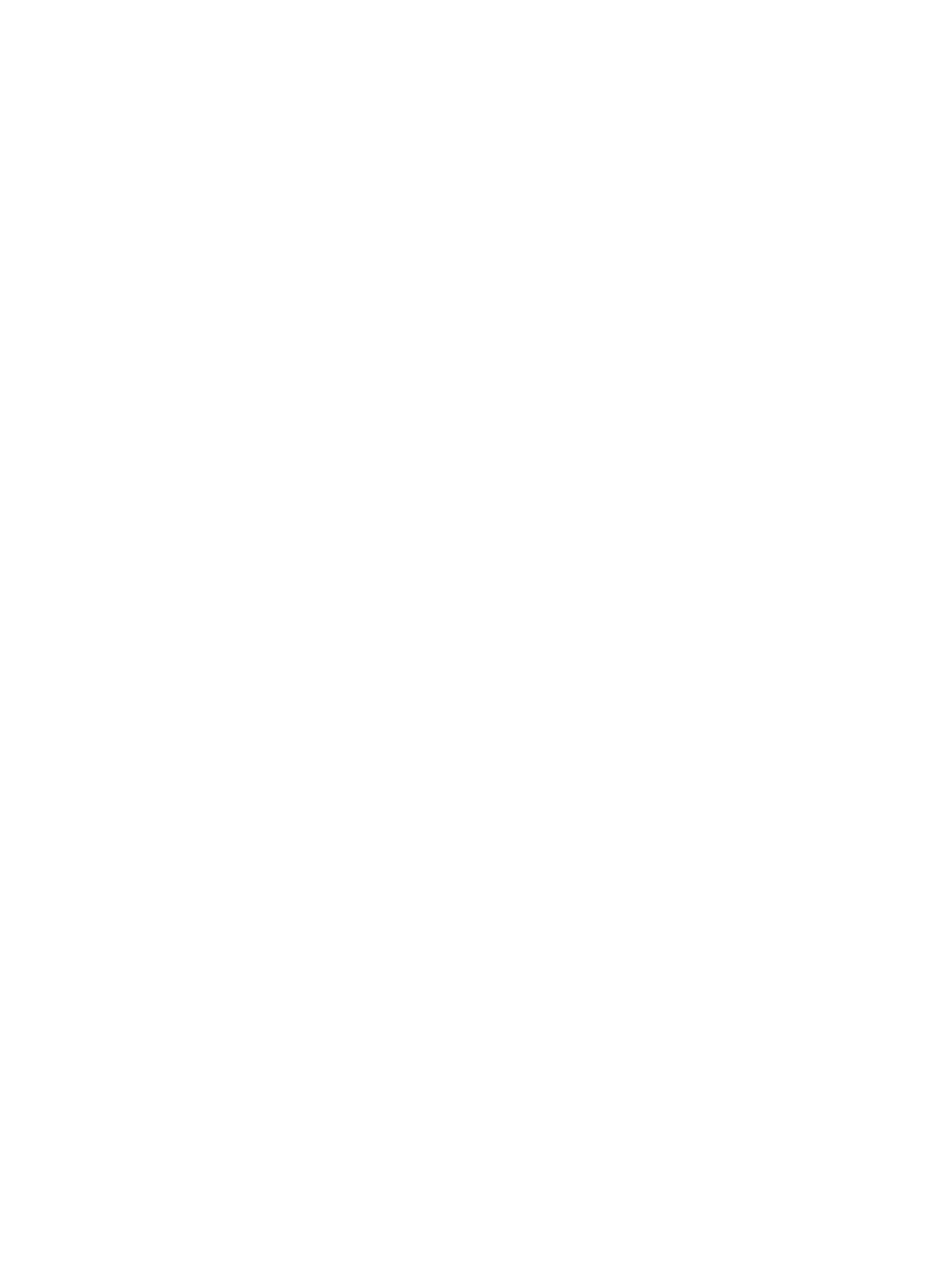
Demontáž sestavy displeje..............................................................................................................................................22
Instalace sestavy displeje................................................................................................................................................ 23
Demontáž čelního krytu displeje.....................................................................................................................................23
Montáž sestavy displeje.................................................................................................................................................. 24
Demontáž kamery............................................................................................................................................................24
Montáž kamery................................................................................................................................................................ 25
Demontáž panelu displeje............................................................................................................................................... 25
Montáž panelu displeje....................................................................................................................................................26
3 Nastavení systému.......................................................................................................................................27
Funkce Boot Sequence................................................................................................................................................... 27
Navigační klávesy.............................................................................................................................................................28
Přehled nástroje System Setup (Nastavení systému).................................................................................................28
Přístup do nastavení systému.........................................................................................................................................28
Možnosti obrazovky General (Obecné)........................................................................................................................ 28
Možnosti obrazovky System Conguration (Kongurace systému)......................................................................... 29
Možnosti obrazovky Video (Gracká karta).................................................................................................................30
Možnosti obrazovky Security (Zabezpečení)................................................................................................................31
Možnosti obrazovky Secure Boot..................................................................................................................................32
Možnosti obrazovky Performance (Výkon)..................................................................................................................33
Možnost obrazovky Power Management (Správa napájení)..................................................................................... 33
Možnosti obrazovky POST Behavior (Chování POST)...............................................................................................34
Možnost obrazovky Virtualization support (Podpora virtualizace)........................................................................... 35
Možnosti obrazovky Wireless (Bezdrátové připojení)................................................................................................. 35
Možnosti obrazovky Maintenance (Údržba)................................................................................................................36
Možnosti obrazovky System Log (Systémové protokoly).......................................................................................... 36
Aktualizace systému BIOS .............................................................................................................................................36
Systémové heslo a heslo pro nastavení.........................................................................................................................37
Nastavení systémového hesla a hesla pro nastavení.............................................................................................37
Odstranění nebo změna stávajícího hesla k systému nebo nastavení................................................................. 38
4 Diagnostika..................................................................................................................................................39
Rozšířená diagnostika vyhodnocení systému před jeho spuštěním (ePSA)..............................................................39
Indikátory stavu zařízení..................................................................................................................................................40
Indikátory stavu baterie...................................................................................................................................................40
5 Technické specikace...................................................................................................................................41
Specikace systému.........................................................................................................................................................41
Specikace procesoru......................................................................................................................................................41
Specikace paměti...........................................................................................................................................................42
Specikace audia............................................................................................................................................................. 42
Specikace gracké karty...............................................................................................................................................42
Specikace kamery..........................................................................................................................................................43
Specikace komunikace..................................................................................................................................................43
Specikace portů a konektorů........................................................................................................................................43
Specikace obrazovky.....................................................................................................................................................43
Specikace klávesnice.....................................................................................................................................................44
4
Obsah